
Di Windows 10, Anda dapat menentukan pengaturan kebijakan pendinginan sistem yang diinginkan untuk pendinginan aktif atau pasif. Mulai dengan Windows 8, perangkat yang dikontrol suhu dapat dikontrol oleh sistem operasi menggunakan driver khusus.
Seorang pengemudi dengan kemampuan pendinginan pasif mengimplementasikan PassiveCooling. Pengemudi dengan kemampuan pendinginan aktif mengimplementasikan prosedur (ActiveCooling). Menanggapi perubahan dalam penggunaan komputer, sistem operasi memanggil satu (atau mungkin keduanya) dari rutinitas ini untuk secara dinamis mengontrol level termal dalam platform perangkat keras..
Pendinginan aktif mungkin lebih mudah untuk diterapkan, tetapi memiliki beberapa kelemahan potensial. Menambahkan perangkat pendingin aktif (seperti kipas) dapat meningkatkan biaya dan ukuran platform perangkat keras. Daya yang dibutuhkan untuk mengoperasikan perangkat pendingin aktif dapat mengurangi masa pakai baterai.
Pendinginan pasif adalah satu-satunya mode pendinginan yang tersedia untuk banyak perangkat seluler. Secara khusus, platform komputasi portabel dapat memiliki casing tertutup dan berjalan dengan daya baterai. Platform ini biasanya berisi perangkat yang dapat menyesuaikan kinerja untuk mengurangi panas. Perangkat ini termasuk prosesor, unit pemrosesan grafis (GPU), pengisi daya dan lampu latar layar.
Anda dapat mengubah kebijakan pendinginan prosesor dalam rencana daya Anda saat ini. Ada dua cara untuk melakukan ini..
Untuk mengubah kebijakan pendinginan sistem untuk prosesor di Windows 10,
Langkah 1: Buka pengaturan skema daya lanjutan, untuk ini, tekan Win + R
Langkah 2: Di kotak dialog Lari masukkan perintah berikut:
control.exe powercfg.cpl ,, 3
Langkah 3: Perluas opsi: Manajemen Daya CPU → Kebijakan Pendinginan Sistem.
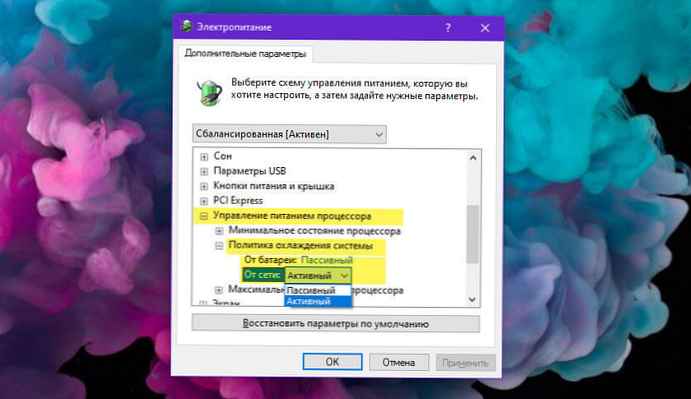
Langkah 4: Pilih satu opsi "Dari jaringan:"
Di sini Anda dapat memilih satu dari dua mode dari daftar drop-down. Aktif atau Pasif.
Jika perangkat Anda memiliki baterai, ulangi untuk yang sama "Dari baterai:".
Semua!
Atau, Anda dapat menggunakan baris perintah, yang menggunakan alat powercfg bawaan.
Powercfg - Ini adalah alat konsol bawaan yang memungkinkan Anda mengelola pengaturan daya menggunakan baris perintah. Powercfg.exe telah ada di Windows sejak Windows XP. Dengan menggunakan opsi yang disediakan oleh aplikasi ini, Anda dapat mengatur berbagai pengaturan daya sistem operasi.
Mengubah kebijakan pendinginan sistem untuk prosesor yang menggunakan powercfg
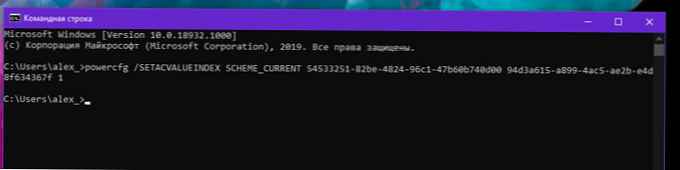
Buka baris perintah baru
Untuk menginstal Mode pendinginan pasif "Dari jaringan", masukkan perintah berikut:
powercfg / SETACVALUEINDEX SCHEME_CURRENT 54533251-82be-4824-96c1-47b60b740d00 94d3a615-a899-4ac5-ae2b-e4d8f634367f 0
Untuk menginstal - Mode pendinginan aktif "Dari jaringan":
powercfg / SETACVALUEINDEX SCHEME_CURRENT 54533251-82be-4824-96c1-47b60b740d00 94d3a615-a899-4ac5-ae2b-e4d8f634367f 1
Instal - Mode pendinginan pasif Pada baterai:
powercfg / SETDCVALUEINDEX SCHEME_CURRENT 54533251-82be-4824-96c1-47b60b740d00 94d3a615-a899-4ac5-ae2b-e4d8f634367f 0
Instal - Mode pendinginan aktif Pada baterai:
powercfg / SETDCVALUEINDEX SCHEME_CURRENT 54533251-82be-4824-96c1-47b60b740d00 94d3a615-a899-4ac5-ae2b-e4d8f634367f 1
Itu semua.











